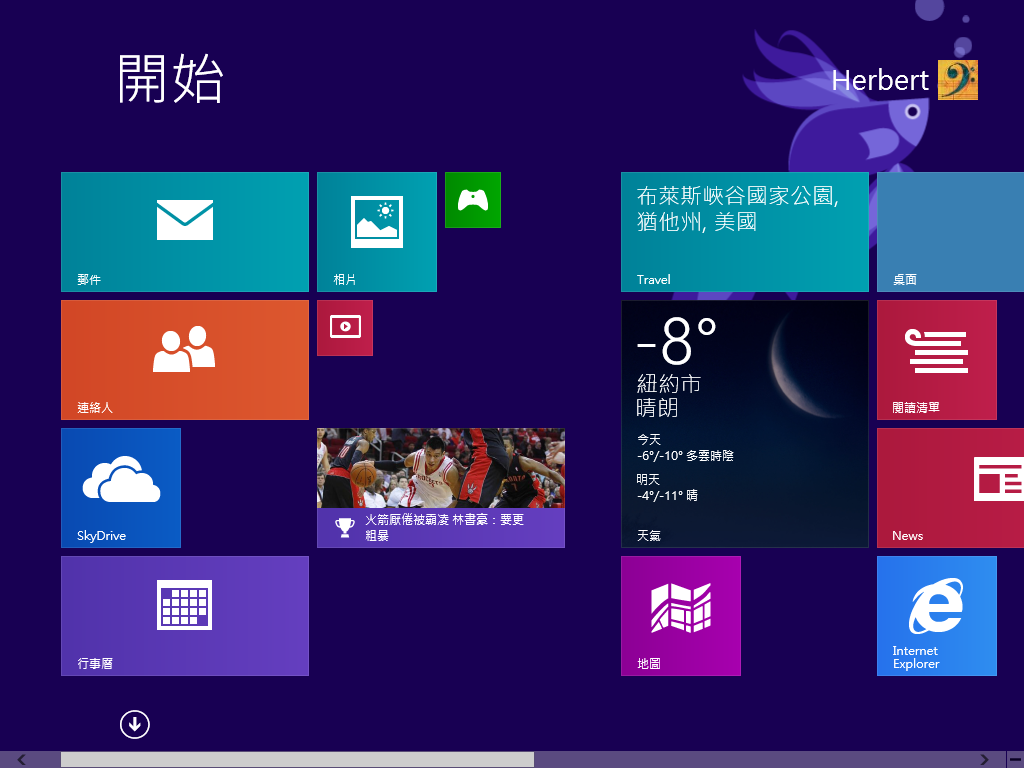
Windows 8「開始畫面」允許使用者自由地移動、群組動態磚,但使用一段時間後,隨著安裝程式數量增加,畫面漸趨凌亂是意料中的事。如果從頭歸類,一一挪移,將是一件大工程,花費時間不可計數,倒不如想辦法直接恢復成作業系統原來排列的預設畫面會省事些。以下介紹的兩個方法都可以還原Windows 8/8.1動態磚的原始排列方式。
1.隨著安裝的App日漸增多,Windows 8「開始畫面」內的動態磚數量隨之暴增,畫面中的群組排列及所在位置一定會顯得非常凌亂,確實有必要重新整理一下。

2.想要還原Windows 8/8.1動態磚的預設分組與排列,方法之一是先開啟「檔案總管」,在「位址」列中鍵入「%LocalAppData%\Microsoft\Windows\」。進入這個「Windows」目錄後,找到「appsFolder.itemdata-ms」、「appsFolder.itemdata-ms.bak」這兩個檔案,然後將其刪除。

3.刪除這兩個檔案後,必須重新開機,設定才會生效,因此在Windows 8.1的桌面環境下,按一下「Windows」![]() 圖示,然後依序點選【關機】→【重新啟動】。
圖示,然後依序點選【關機】→【重新啟動】。

4.作業系統重新開機後,再次回到「開始畫面」,比對剛剛步驟1的畫面,的確整齊多了。

5.接著介紹另一個還原Windows 8/8.1動態磚預設排列方式的方法。首先按下鍵盤上的〔Win〕+〔R〕鍵開啟「執行」視窗,接著在「開啟」方框內輸入「cmd」並按下〔確定〕,來開啟「命令提示字元視窗」。

6.將游標停留在提示字元「>」後方,然後輸入「del %LocalAppData%\Microsoft\Windows\appsFolder.itemdata-ms*」命令,也可以在記事本程式先打好,再使用右鍵選單的貼上功能輸入。執行這一道命令後重新啟動作業系統,一樣能夠還原Windows 8/8.1動態磚的原始排列方式。


請注意!留言要自負法律責任,相關案例層出不窮,請慎重發文!